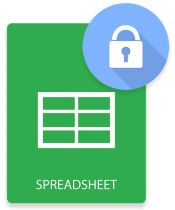
MS Excel, küçük ve büyük boyutlu verileri satırlar ve sütunlar biçiminde depolamak için hızlı ve kolay bir yol sağlar. Ayrıca, veri biçimlendirme, hesaplamalar, veri analizi, grafikler ve çizelgeler gibi çeşitli diğer işlemleri gerçekleştirmenize olanak tanır. Veriler korunmaya değer olduğu için MS Excel, Excel dosyalarını parola ile korumanıza izin verir. Bu makalede, Python’da Excel dosyalarını parola ile nasıl koruyacağınızı öğreneceksiniz. Ayrıca Python’da belirli bir Excel çalışma sayfasının nasıl korunacağını ve Excel dosyalarının korumasını dinamik olarak nasıl kaldırılacağını göstereceğiz.
- Excel Dosyalarını Korumak İçin Python Kitaplığı - Ücretsiz İndirme
- Python’da Excel Dosyalarını Korumak İçin Basit Adımlar
- Python’da Excel Dosyalarını Koruyun
- Python’da Excel Dosyalarının Korumasını Kaldırma
- Python’da Çalışma Sayfalarını Koruyun
- Python’da Çalışma Sayfalarının Korumasını Kaldırma
- Ücretsiz Lisans Alın
Excel Dosyalarını Korumak İçin Python Kitaplığı - Ücretsiz İndirme
Aspose.Cells for Python, Python uygulamalarının içinden Excel dosyaları oluşturmak, düzenlemek ve dönüştürmek için tasarlanmış güçlü ve zengin özelliklere sahip bir kitaplıktır. Excel çalışma kitaplarını veya çalışma sayfasını korumak ve korumayı kaldırmak için bu kitaplığı kullanacağız. Aşağıdaki komutu kullanarak paketini indirebilir veya PyPI’ten yükleyebilirsiniz.
pip install aspose-cells
Python’da Excel Dosyalarını Korumak İçin Basit Adımlar
Öncelikle Aspose.Cells for Python’un Excel dosyalarını korumak için sağladığı koruma türlerine bir göz atalım.
- ALL - Kullanıcı hiçbir şeyi değiştiremez
- İÇİNDEKİLER - Kullanıcı veri giremez
- NESNELER - Kullanıcı çizim nesnelerini değiştiremez
- SENARYOLAR - Kullanıcı kaydedilen senaryoları değiştiremez
- YAPI - Kullanıcı kaydedilen yapıyı değiştiremez
- WINDOWS - Kullanıcı kaydedilen pencereleri değiştiremez
- YOK - Koruma yok
Yukarıda belirtilen koruma türlerinden herhangi birini Excel dosyalarınıza uygulayabilirsiniz. Aspose.Cells for Python ile bir Excel dosyasını korumanın basit adımları aşağıdadır.
- Excel dosyasını istenen disk konumundan yükleyin.
- Dosyaya gerekli korumayı uygulayın ve şifreyi ayarlayın.
- Korumalı dosyayı kaydedin.
Python’da Excel Dosyalarını Parola Korumalı
Şimdi, Python kodunu kullanarak bir Excel dosyasını parola ile nasıl koruyacağımıza bir göz atalım. Bunu yapmak için gereken adımlar aşağıdadır.
- Workbook sınıfını kullanarak Excel dosyasını yükleyin.
- Excel dosyasını parola ile korumak için Workbook.protect(ProtectionType, password) yöntemini kullanın.
- Korumalı dosyayı Workbook.save(fileName) yöntemini kullanarak kaydedin.
Aşağıdaki kod örneği, Python’da bir Excel dosyasının parolayla nasıl korunacağını gösterir.
import jpype
import asposecells
jpype.startJVM()
from asposecells.api import Workbook, ProtectionType
# Excel dosyasını yükle
workbook = Workbook("workbook.xlsx")
# Çalışma kitabını istenen koruma türüyle koruyun
workbook.protect(ProtectionType.STRUCTURE, "password")
# Korumalı Excel dosyasını kaydet
workbook.save("protected-excel-file.xlsx")
Python’da Excel Dosyalarının Korumasını Kaldırma
Ayrıca korumalı bir Excel dosyasının korumasını kolayca kaldırabilirsiniz. Basitçe Excel dosyasını yükleyin, parolayı kullanarak korumasını kaldırın ve güncellenen dosyayı istediğiniz konuma kaydedin.
Python’da parola korumalı bir Excel dosyasının korumasını kaldırma adımları aşağıda verilmiştir.
- Workbook sınıfını kullanarak Excel dosyasını yükleyin.
- Excel dosyasının korumasını kaldırmak için Workbook.unprotect(password) yöntemini kullanın.
- Korumasız Excel dosyasını Workbook.save(fileName) yöntemini kullanarak kaydedin.
Aşağıdaki kod örneği, Python’da bir Excel dosyasının korumasının nasıl kaldırılacağını gösterir.
import jpype
import asposecells
jpype.startJVM()
from asposecells.api import Workbook
# Korumalı Excel dosyasını yükle
workbook = Workbook("workbook.xlsx")
# Çalışma kitabının korumasını parola ile kaldırın
workbook.unprotect("password")
# Korumasız Excel dosyasını kaydet
workbook.save("unprotected-excel-file.xlsx")
Python: Bir Excel Çalışma Sayfasına Parola Koruması Uygulayın
Çalışma sayfası düzeyinde bir Excel dosyasına da koruma uygulayabilirsiniz. Python’da belirli bir Excel çalışma sayfasını parola ile koruma adımları aşağıdadır.
- Workbook sınıfını kullanarak Excel dosyasını yükleyin.
- Workbook.getWorksheets().get(index) yöntemini kullanarak bir nesnede istenen çalışma sayfasının referansını alın.
- Worksheet.protect(ProtectionType) yöntemini kullanarak istediğiniz koruma türünü uygulayın.
- Worksheet.getProtection().setPassword(password) yöntemini kullanarak parola belirleyin.
- Workbook.save(fileName) yöntemini kullanarak Excel dosyasını kaydedin.
Aşağıdaki kod örneği, Python’da bir Excel çalışma sayfasının nasıl korunacağını gösterir.
import jpype
import asposecells
jpype.startJVM()
from asposecells.api import Workbook, ProtectionType
# Excel dosyasını yükle
workbook = Workbook("workbook.xlsx")
# İstenen çalışma sayfasının referansını alın
sheet = workbook.getWorksheets().get(0)
# Çalışma sayfasının içeriğini koruyun
sheet.protect(ProtectionType.CONTENTS)
# Çalışma sayfasını parola ile koruyun
sheet.getProtection().setPassword('password')
# Güncellenmiş Excel dosyasını kaydet
workbook.save("protected-excel-file.xlsx")
Python’da Excel Çalışma Sayfalarının korumasını kaldırın
Korunan bir Excel sayfasının korumasını oldukça benzer bir şekilde kaldırabilirsiniz. Tek fark, Worksheet.unprotect(password) yöntemini kullanacak olmanızdır.
Aşağıdaki kod örneği, Python’da bir Excel çalışma sayfasının korumasının nasıl kaldırılacağını gösterir.
# Excel dosyasını yükle
workbook = Workbook("workbook.xlsx")
# İstenen çalışma sayfasının referansını alın
sheet = workbook.getWorksheets().get(0)
# Çalışma sayfasının içeriğinin korumasını kaldırın
sheet.unprotect("password")
# Güncellenmiş Excel dosyasını kaydet
workbook.save("unprotected-excel-file.xlsx")
Excel Dosyalarını Parolayla Korumak için Python Kitaplığı - Ücretsiz Lisans Alın
Aspose.Cells for Python’u değerlendirme sınırlamaları olmadan kullanmak için ücretsiz bir geçici lisans alabilirsiniz.
Çözüm
Bu makalede, Python’da Excel dosyalarını parola ile korumayı ve korumayı kaldırmayı öğrendiniz. Ek olarak, bir Excel dosyasında belirli bir çalışma sayfasının nasıl korunacağını ve korumanın nasıl kaldırılacağını gördünüz. Ayrıca belgeleri kullanarak Python Excel otomasyon API’si hakkında daha fazlasını keşfedebilirsiniz. Herhangi bir sorunuz olması durumunda forumumuz aracılığıyla bizimle iletişime geçin.